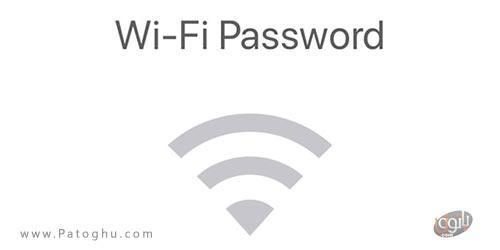آیا گذرواژه وای فایی که کامپیوتر تان به آن متصل شده است را نمی دانید؟ یا شاید آن را فراموش کرده اید؟
فرض کنید کامپیوتر تان را مدت ها قبل به شبکه ی وای فایی متصل کرده باشید و حال بخواهید دستگاه هوشمند دیگری نظیر لپ تاپ، تبلت یا گوشی تان را نیز به آن شبکه متصل کنید ولی مشکل این جاست که گذرواژه وای فای تان را فراموش کرده اید!
این اتفاق ممکن است برای خیلی از ما افتاده باشد. ولی آیا این به معنی آن است که دیگر نمی توان به شبکه این وای فای متصل شد؟
خوشبختانه یک راه حل سریع و آسان برای پیدا کردن گذرواژه ی وای فایی که فراموش کرده اید وجود دارد و ما در این مقاله طریقه ی بازیابی گذرواژه در ویندوز را به شما نشان خواهیم داد.
فهرست مقاله
Toggleبازیابی گذرواژه وای فای
۱.خط فرمان را با حالت دسترسی ادمینیستر (admin) در کامپیوتر تان باز کنید.
از سه طریق می توانید خط فرمان (Command Prompt) را با حالت دسترسی ادمینیستر در کامپیوتر باز کنید:
روش اول: در ویندوز 8 و 10 روی آیکون منوی آغازین راست کلیک کرده، سپس گزینه ی Command Prompt (Admin) را انتخاب کنید.
روش دوم: در ویندوز 7 روی آیکون منوی آغازین کلیک کرده، سپس در کادر جستجو عبارت cmd را تایپ کنید و بعد کلید های ترکیبی [Ctrl] + [Shift] + [Enter] را بزنید.
روش سوم: در ویندوز 7 ، 8 و 10 کلید های ترکیبی [Windows] + [R] را در کیبورد فشار دهید، سپس عبارت cmd را در Run تایپ کنید و بعد کلید های ترکیبی [Ctrl] + [Shift] + [Enter] را فشار دهید.
۲.زمانی که پنجره ی User Account Control ظاهر می شود، بر روی Yes کلیک کنید.
۳.فرمان زیر را تایپ کرده، سپس Enter را بزنید:
netsh wlan show profile name=MyNetworkName key=clear | findstr Key
نکته: در این قسمت باید به جای MyNetworkName نام وای فای تان را تایپ کنید.
۴.در نهایت گذرواژه وای فای شما مانند تصویر زیر در مقابل عبارت Key Content مشخص می شود.
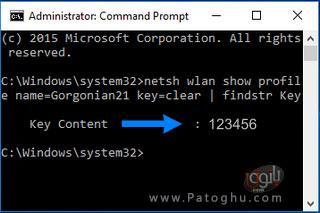
آموزش بازیابی گذرواژه وای فای در ویندوز 7 ، 8.1 و 10
۱.به بخش Network and Sharing Center بروید.
از دو طریق می توانید به بخش Network and Sharing Center دسترسی پیدا کنید:
روش اول: در ویندوز های 7 و 8 روی آیکون اتصال شبکه بیسیم در کنار ساعت و تاریخ راست کلیک کنید و گزینه Open Network and Sharing Center را انتخاب نمایید.
روش دوم: در ویندوز 10 بر روی آیکون اتصال شبکه بیسیم در کنار ساعت و تاریخ راست کلیک کنید، گزینه Open Network & Internet settings را انتخاب کرده، سپس از قسمت پایین منو گزینه Network and Sharing Center را انتخاب نمایید.
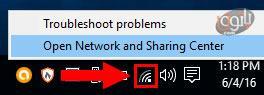
۲.بر روی نام شبکه وای فایی که به آن متصل هستید کلیک کنید.
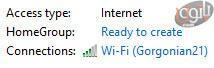
۳.بر روی آپشن Wireless Properties کلیک کنید.
۴.در این قسمت به بخش Security بروید.
۵.چک باکس گزینه Show characters را تیک بزنید تا در کادر مقابل Network security key گذرواژه شبکه وای فای شما به نمایش در بیاید.

بدین ترتیب، با به کار گیری این دو روش ساده می توانید گذرواژه شبکه وای فای خود را بازیابی کنید.
نرم افزار های مرتبط:
بازیابی پسورد وای فای اندروید Wifi Password Recovery Pro v1.9
دانلود نرم افزار حذف و بازیابی پسورد وایرلس WiFi Password Remover v6.0
بازیابی رمز عبور وای فای WiFi Password Dump 9.0
آموزش های مرتبط:
آموزش حل مشکل عدم اتصال به وایفای WIFI